window7照片查看器不见了如何找回 window7照片查看器找回方法
随着科技的不断发展,我们的生活离不开电脑和手机等电子设备,而在我们使用Windows 7操作系统的过程中,有时候会遇到一些问题。比如说突然发现我们的Windows 7照片查看器不见了,这无疑给我们的使用带来了一些困扰。不用担心我们可以通过一些方法来找回Windows 7照片查看器。接下来我们将介绍一些有效的方法,帮助大家解决这个问题。
具体方法:
1、我们在桌面上新建一个空白的文本文档。
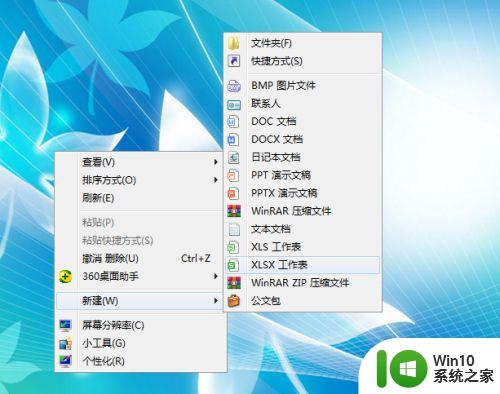
2、然后在这个文档中写以下代码,如图格式:
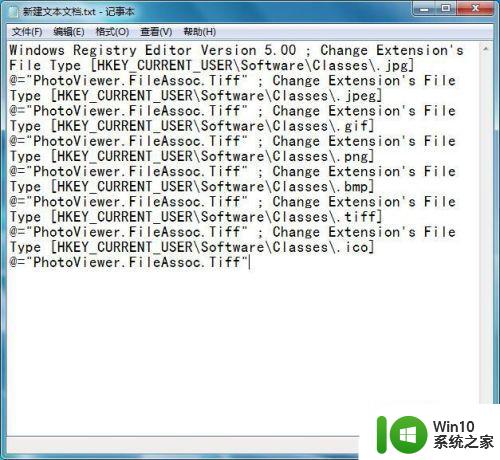
3、Windows Registry Editor Version 5.00
; Change Extension's File Type
[HKEY_CURRENT_USER\Software\Classes\.jpg]
@="PhotoViewer.FileAssoc.Tiff"
; Change Extension's File Type
[HKEY_CURRENT_USER\Software\Classes\.jpeg]
@="PhotoViewer.FileAssoc.Tiff"
; Change Extension's File Type
[HKEY_CURRENT_USER\Software\Classes\.gif]
@="PhotoViewer.FileAssoc.Tiff"
; Change Extension's File Type
[HKEY_CURRENT_USER\Software\Classes\.png]
@="PhotoViewer.FileAssoc.Tiff"
; Change Extension's File Type
[HKEY_CURRENT_USER\Software\Classes\.bmp]
@="PhotoViewer.FileAssoc.Tiff"
; Change Extension's File Type
[HKEY_CURRENT_USER\Software\Classes\.tiff]
@="PhotoViewer.FileAssoc.Tiff"
; Change Extension's File Type
[HKEY_CURRENT_USER\Software\Classes\.ico]
@="PhotoViewer.FileAssoc.Tiff"
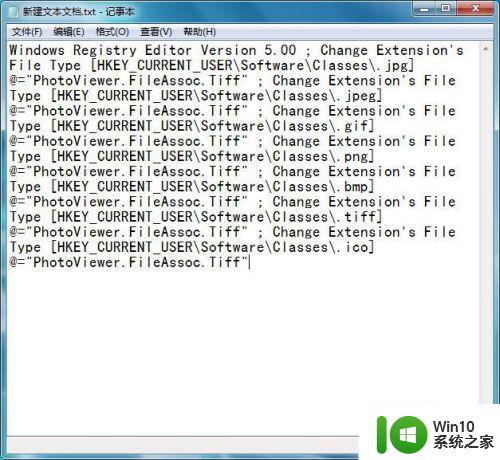
4、然后保存,将这个文本文档重命名,记得也要改后缀。
Windows照片查看器.reg

5、然后双击Windows照片查看器.reg,弹出对话框,点击是的。
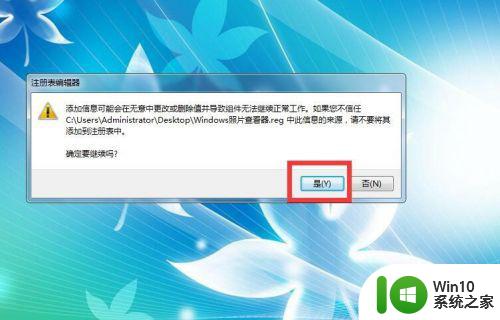
6、然后就会显示已将Windows照片查看器.reg中包含的项和值成功添加到注册表中了。

7、点击确定。然后再找一张图片打开,这时候就会有Windows照片查看器这一项了。
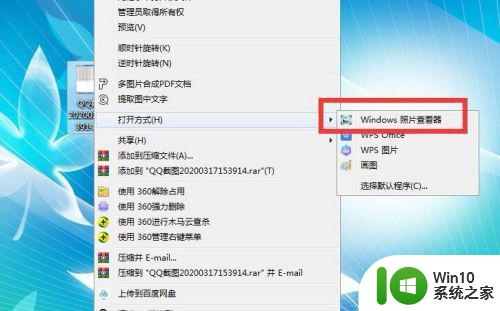
以上就是关于如何找回丢失的Windows 7照片查看器的所有内容,如果你遇到了这个问题,可以尝试按照以上方法解决,希望对大家有所帮助。
window7照片查看器不见了如何找回 window7照片查看器找回方法相关教程
- window7照片查看器无法查看照片解决方法 window7照片查看器无法打开图片怎么办
- window7系统照片查看器无法打开此图片如何解决 Windows7系统照片查看器无法打开图片怎么办
- window7照片查看器无法内存不足怎么解决 Windows 7照片查看器无法内存不足怎么处理
- windows7照片查看器无法显示图片内存不足的解决方法 Windows7照片查看器显示不出图片如何解决
- w7windows照片查看器无法显示图片内存不足如何处理 Windows照片查看器内存不足无法显示图片解决方法
- window7查看器无法查看图片是怎么回事 Windows 7图片查看器无法打开图片怎么办
- windows照片查看器无法显示图片内存不足怎么办win7 Windows照片查看器内存不足解决方法
- windows照片查看器无法显示图片内存不足win7怎么解决 Windows照片查看器打开图片提示内存不足win7怎么处理
- win7 windows照片查看器无法显示此图片怎么办 win7 windows照片查看器打不开图片怎么办
- win7图片查看器无法打开gif图片如何解决 为什么win7自带照片查看器看不了gif
- win7照片查看器不支持此文件格式如何处理 Win7照片查看器不支持文件格式怎么办
- windows7的默认图片查看器怎么设置 如何将照片查看器设为Windows 7的默认图片查看器
- window7电脑开机stop:c000021a{fata systemerror}蓝屏修复方法 Windows7电脑开机蓝屏stop c000021a错误修复方法
- win7访问共享文件夹记不住凭据如何解决 Windows 7 记住网络共享文件夹凭据设置方法
- win7重启提示Press Ctrl+Alt+Del to restart怎么办 Win7重启提示按下Ctrl Alt Del无法进入系统怎么办
- 笔记本win7无线适配器或访问点有问题解决方法 笔记本win7无线适配器无法连接网络解决方法
win7系统教程推荐
- 1 win7访问共享文件夹记不住凭据如何解决 Windows 7 记住网络共享文件夹凭据设置方法
- 2 笔记本win7无线适配器或访问点有问题解决方法 笔记本win7无线适配器无法连接网络解决方法
- 3 win7系统怎么取消开机密码?win7开机密码怎么取消 win7系统如何取消开机密码
- 4 win7 32位系统快速清理开始菜单中的程序使用记录的方法 如何清理win7 32位系统开始菜单中的程序使用记录
- 5 win7自动修复无法修复你的电脑的具体处理方法 win7自动修复无法修复的原因和解决方法
- 6 电脑显示屏不亮但是主机已开机win7如何修复 电脑显示屏黑屏但主机已开机怎么办win7
- 7 win7系统新建卷提示无法在此分配空间中创建新建卷如何修复 win7系统新建卷无法分配空间如何解决
- 8 一个意外的错误使你无法复制该文件win7的解决方案 win7文件复制失败怎么办
- 9 win7系统连接蓝牙耳机没声音怎么修复 win7系统连接蓝牙耳机无声音问题解决方法
- 10 win7系统键盘wasd和方向键调换了怎么办 win7系统键盘wasd和方向键调换后无法恢复
win7系统推荐
- 1 深度技术ghost win7 sp1 64位标准专业版下载v2023.12
- 2 风林火山ghost win7 64位标准精简版v2023.12
- 3 电脑公司ghost win7 64位纯净免激活版v2023.12
- 4 电脑公司ghost win7 sp1 32位中文旗舰版下载v2023.12
- 5 电脑公司ghost windows7 sp1 64位官方专业版下载v2023.12
- 6 电脑公司win7免激活旗舰版64位v2023.12
- 7 系统之家ghost win7 32位稳定精简版v2023.12
- 8 技术员联盟ghost win7 sp1 64位纯净专业版v2023.12
- 9 绿茶ghost win7 64位快速完整版v2023.12
- 10 番茄花园ghost win7 sp1 32位旗舰装机版v2023.12